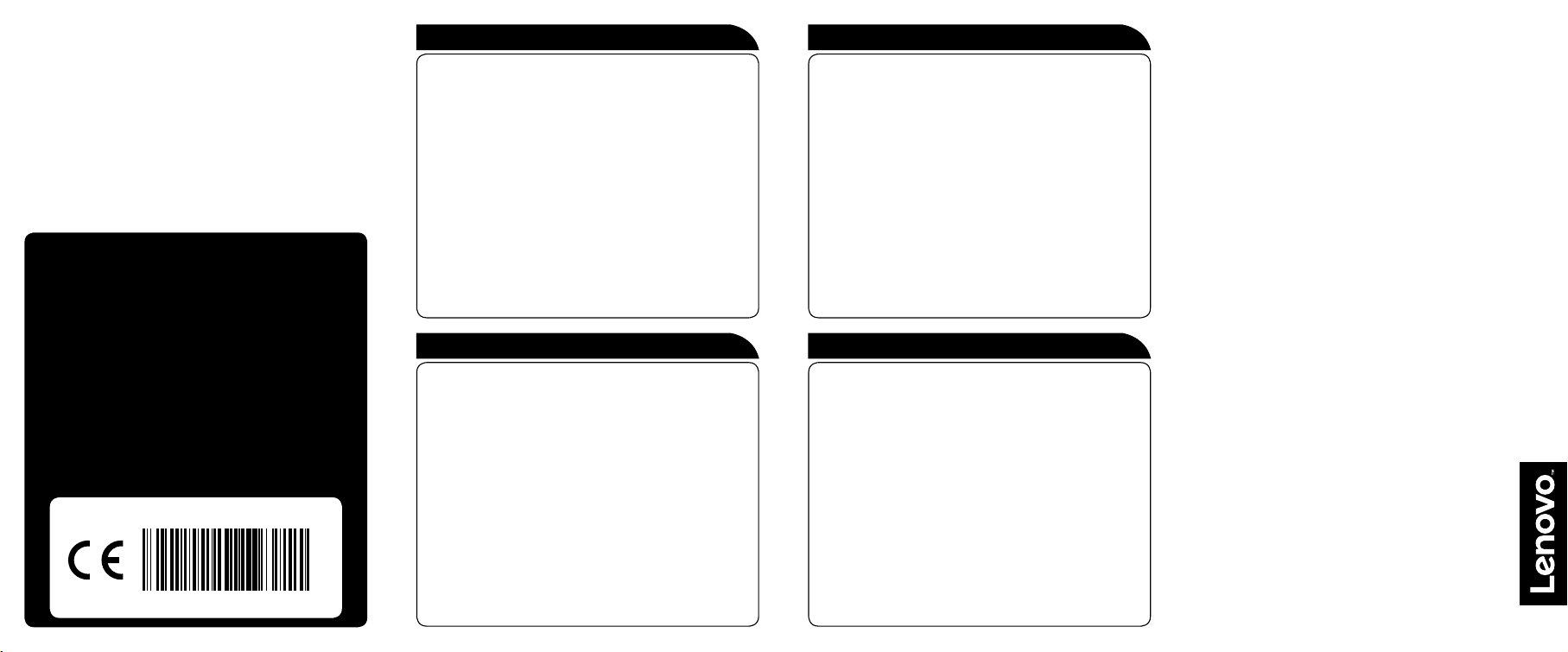
Version 2.0 2015.08
SP40J79767
Ansluta till Internet Windows-hjälpen
ideacentre
Stick 300
Följande information avser Stick 300, maskintyp:
90F2/PS01F [Stick 300-01IBY / Energy Star]
Beskrivningarna i den här vägledningen kan vara annorlunda än det du
ser på din dator, beroende på datormodell och konfiguration.
Produktdesign- och specifikationer kan ändras utan tidigare
meddelande.
Lenovo, Lenovos logotyp, ideacentre och logotypen för ideacentre är
varumärken som tillhör Lenovo i USA och/eller andra länder.
Windows är ett varumärke som tillhör Microsoftkoncernen.
Andra namn på företag, produkter och tjänster kan vara varumärken eller
tjänstemärken som tillhör andra.
© Copyright Lenovo 2015. MEDDELANDE OM BEGRÄNSADE
RÄTTIGHETER: Om data eller programvara levereras enligt ett
GSA-kontrakt (General Services Administration) är all användning,
reproduktion eller offentliggörande föremål för restriktioner som anges i
kontrakt nr GS-35F-05925.
För att ansluta till Internet behöver du ha ett avtal med en
Internetleverantör (Internet Service Provider, ISP) och erforderlig
hårdvara.
Utbudet av ISP och hur avtalen ser ut skiljer sig mellan länder. Kontakta
lämplig ISP i ditt land för erbjudanden.
Din dator är tillverkad med stöd för trådlöst nätverk som ansluter din
dator till andra enheter.
Trådlös nätverksanslutning
För anslutning till trådlösa nätverk kan den inbyggda Wi-Fi-antennen
användas.
För att ansluta din dator till trådlöst nätverk:
Klicka eller tryck på ikonen för nätverk på aktivitetsfältet, välj
sedan namnet på din router. Klicka eller tryck på Anslut, följ sedan
anvisningarna på skärmen.
Testa den trådlösa anslutningen genom att öppna din webbläsare och
surfa till valfri webbsida.
Följande information beskriver den tekniska support som finns tillgänglig
för din produkt under garantiperioden eller under hela produktens
livslängd. Se Lenovo Begränsad garanti för en fullständig förklaring av
Lenovos garantivillkor. Se "Lenovo Begränsad garanti" senare i det här
dokumentet för mer information om åtkomst till den fullständiga garantin.
Om du köpt Lenovo-tjänster, se följande regler och villkor för mer utförlig
information:
– För Lenovo-garantiservice gällande uppgraderingar eller tillägg,
gå till: http://support.lenovo.com/lwsu
– För Lenovo-service för skydd vid skada genom olyckshändelse,
gå till: http://support.lenovo.com/ladps
– Teknisk support online finns under produktens livslängd på:
http://www.lenovo.com/support
Windows-hjälpen ger dig detaljerad information om att använda
operativsystemet Windows.
Gör följande för att få åtkomst till Windows-hjälpen:
Öppna Startmenyn och klicka eller tryck sedan på Kom igång för att få
mer information.
Du kan även skriva Kom igång eller det du söker efter, i sökrutan på
aktivitetsfältet. Du får förslag och svar på dina frågor om Windows och
det bästa tillgängliga sökresultatet från din dator och Internet.
För att utföra en systemåterställning efter ett allvarligt fel i Windows 10,
klicka eller tryck på Startknappen och välj Inställningar → Uppdatering
och säkerhet → Återställning. Följ sedan instruktionerna på skärmen,
för systemåterställning.
UPPMÄRKSAMHET: Operativsystemet Windows tillhandahålls
av Microsoft Corporation. Vänligen använd det i enlighet med
LICENSAVTALET (EULA) mellan dig och Microsoft. För alla frågor om
operativsystemet, vänligen kontakta Microsoft direkt.
Använda andra handböckerService- och supportinformation
Viktig produktinformationsvägledning är förinstallerad på din dator. Klicka
eller tryck på ikonen Handbok på skrivbordet för att få åtkomst till den
här vägledningen.
Ladda ned handböcker
De senaste elektroniska publikationerna för din dator finns på Lenovos
webbplats för support. För att ladda ned publikationerna, gå till:
www.lenovo.com/UserManuals.
Snabbstartsguide
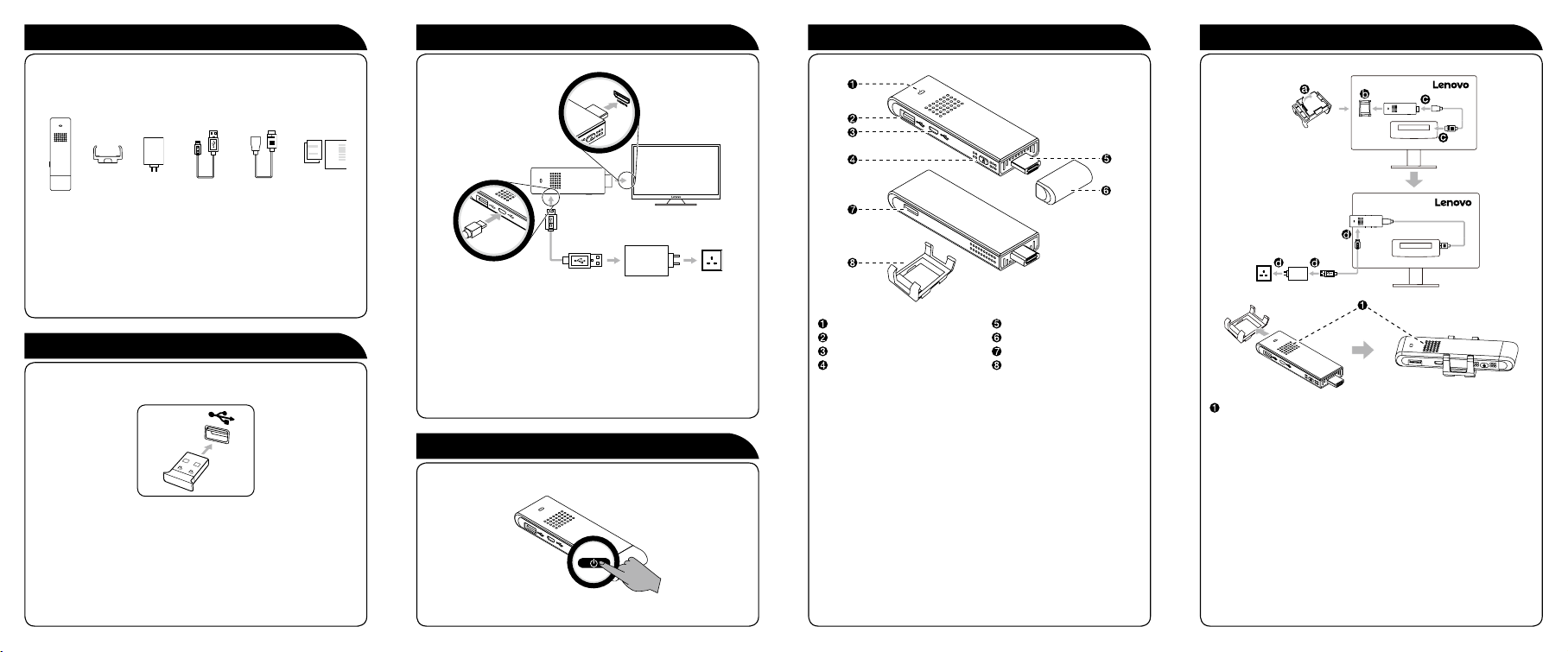
Packa upp Delar och placeringar Montering av hållare
ideacentre
stick 300
1. USB: Universal Serial Bus
2. HDMI: High-Definition Multimedia Interface
Hållare AC-
ström-
adapter
Mikro-USB
till standard
USB 2.0-
1
kabel
HDMI-
förläng-
ningskabel
Publikationer
2
Anslut strömkabeln och kringutrustningen
2
OBSERVERA: Vissa modeller kan innehålla artiklar som inte är listade.
Ansluta tangentbordet och musen
1
OBSERVERA: Vi rekommenderar att en kombination med 2.4Ghz RF
tangentbord och mus används, vilket inte medföljer i förpackningen.
Dessa tillbehör kan köpas på www.lenovo.com. Alternativt kan du
använda en USB-hubb med 2 eller fler portar som stödjer tangentbord
och mus med USB-anslutning.
OBSERVERA: Använd HDMI-förlängningskabeln om det inte är
praktiskt att ansluta stick-persondatorn direkt till teve- eller LCDskärmen.
OBSERVERA: Justera bildstorleken eller inställningarna på din teve
eller LCD-skärm om bilden inte kan spelas upp i läget fullskärm eller
om bilden går utanför skärmen.
För mer teknisk support gå till: http://www.lenovo.com/support och skriv
Stick 300" i sökrutan för produktnamn och välj fliken Lösningar.
"
Starta datorn
3
Strömindikator
USB 2.0-anslutning
Mikro-USB 2.0-anslutning
Strömbrytare
HDMI-anslutning
Skyddslock
Mikro-SD-kortplats
Hållare
Luftventiler
Ta ut stick-persondatorn ur förpackningen. Hållaren kan fästas på din
teve- eller LCD-skärm. Vi rekommenderar att hitta en lämplig plats för
hållaren om kablarna inte är tillräckligt långa.
OBSERVERA: För att fästa hållaren, hitta en plan, ren yta på din teveeller LCD-skärm. Ta sedan av bakgrundspappret och tryck stadigt
ned hållaren på ytan.
OBSERVERA: Det självhäftande pappret på hållaren kan bara
användas en gång.
UPPMÄRKSAMHET: Se till att du inte blockerar några luftventiler på
datorn. Blockerade luftventiler kan orsaka värmeproblem.
